エクスプローラの機能をフル活用すれば、大量のファイルもすぐ整理できるはずだ。
現実の机の上と同じで、デスクトップやマイドキュメントも、整理しないでいるとすぐに散らかってくる。ファイルの整理を面倒くさがって放置していると、ますます散らかって整理が面倒になるという悪循環に陥ってしまうぞ。早めに整理を行って、使いやすい環境を維持しよう。
エクスプローラの機能を活用すれば、大量のファイルも素早く整理できるぞ。まずは表示形式を「詳細」にして、ファイルの種類や更新日時で並び替えを行おう。移動したいファイルが選択しやすくなる。さらに、「Ctrl」キー クリックによる選択状態の反転を使えば、追加でファイルを選択したり、移動したくないファイルを除外することもできる。
選択したファイルは、ドラッグ&ドロップなどでまとめて移動できる。マウス操作が苦手な人は、キーボードの「Ctrl X」および「Ctrl V」キーによるカット&ペーストを使うといい。万が一、間違ったフォルダに移動したりしてしまった場合は、「Ctrl Z」キーで「元に戻す」を実行して取り消そう。マウスとキーボードを駆使すれば、ファイル操作の能率が大幅にアップする。面倒なファイル整理もサクサク終わらせられるぞ。
エクスプローラの機能を活用すれば、大量のファイルも素早く整理できるぞ。まずは表示形式を「詳細」にして、ファイルの種類や更新日時で並び替えを行おう。移動したいファイルが選択しやすくなる。さらに、「Ctrl」キー クリックによる選択状態の反転を使えば、追加でファイルを選択したり、移動したくないファイルを除外することもできる。
選択したファイルは、ドラッグ&ドロップなどでまとめて移動できる。マウス操作が苦手な人は、キーボードの「Ctrl X」および「Ctrl V」キーによるカット&ペーストを使うといい。万が一、間違ったフォルダに移動したりしてしまった場合は、「Ctrl Z」キーで「元に戻す」を実行して取り消そう。マウスとキーボードを駆使すれば、ファイル操作の能率が大幅にアップする。面倒なファイル整理もサクサク終わらせられるぞ。
 ツールバーの右端のアイコンをクリックし、「詳細」を選択しよう。表形式でさまざまな情報が表示される「詳細」モードになる
ツールバーの右端のアイコンをクリックし、「詳細」を選択しよう。表形式でさまざまな情報が表示される「詳細」モードになる
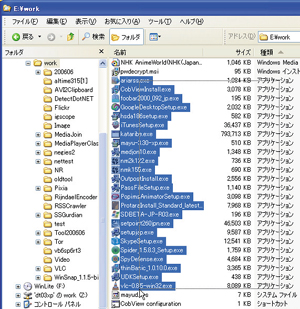 「名前」「サイズ」「種類」などの列名をクリックすれば、その列の内容で並び替えられる。例えば、「種類」で並び替えて、同じ種類のファイルをまとめて選択するといったことができるのだ
「名前」「サイズ」「種類」などの列名をクリックすれば、その列の内容で並び替えられる。例えば、「種類」で並び替えて、同じ種類のファイルをまとめて選択するといったことができるのだ
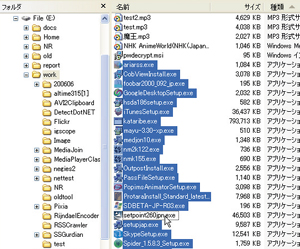 「Ctrl」キーを押しながらクリックすると、選択されているファイルは選択解除され、選択されていないファイルは追加選択される。また、「Ctrl」キーを押しながら範囲選択すれば、枠で囲んだファイルの選択状態をまとめて反転することも可能だ
「Ctrl」キーを押しながらクリックすると、選択されているファイルは選択解除され、選択されていないファイルは追加選択される。また、「Ctrl」キーを押しながら範囲選択すれば、枠で囲んだファイルの選択状態をまとめて反転することも可能だ
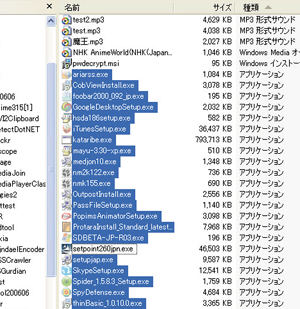 「Ctrl X」キーを押せば、アイコンが半透明になって、「切り取り」の状態になる
「Ctrl X」キーを押せば、アイコンが半透明になって、「切り取り」の状態になる
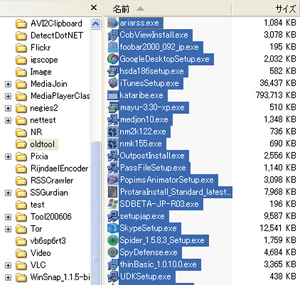 ファイルを切り取った状態で、移動先にしたいフォルダに移動し、「Ctrl V」キーを押そう。「切り取り」されたファイルが移動されるぞ
ファイルを切り取った状態で、移動先にしたいフォルダに移動し、「Ctrl V」キーを押そう。「切り取り」されたファイルが移動されるぞ
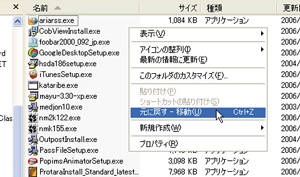 「Ctrl+Z」キーや、右クリックメニューの「元に戻す」で、直前の操作を取り消せる。手元が狂って変な場所にドロップしてしまっても、一瞬で元の場所に戻せるぞ
「Ctrl+Z」キーや、右クリックメニューの「元に戻す」で、直前の操作を取り消せる。手元が狂って変な場所にドロップしてしまっても、一瞬で元の場所に戻せるぞ
 全世界1,000万以上ダウンロード超え!水分補給サポートアプリ最新作『Plant Nanny 2 - 植物ナニー2』が11/1より日本先行配信開始中
全世界1,000万以上ダウンロード超え!水分補給サポートアプリ最新作『Plant Nanny 2 - 植物ナニー2』が11/1より日本先行配信開始中 たこ焼きの洞窟にかき氷の山!散歩を習慣化する惑星探索ゲーム『Walkr』がアップデート配信&6/28までアイテムセール開始!
たこ焼きの洞窟にかき氷の山!散歩を習慣化する惑星探索ゲーム『Walkr』がアップデート配信&6/28までアイテムセール開始! 【まとめ】仮想通貨ビットコインで国内・海外問わず自由に決済や買い物ができる販売サイトを立ち上げる
【まとめ】仮想通貨ビットコインで国内・海外問わず自由に決済や買い物ができる販売サイトを立ち上げる 【Chrome使い方講座1】GoogleChromeの便利な基本技を確認
【Chrome使い方講座1】GoogleChromeの便利な基本技を確認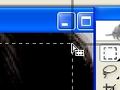 デスクトップ全体に十字マウスカーソルを表示させる「CrossHair」
デスクトップ全体に十字マウスカーソルを表示させる「CrossHair」 デザインに優れたケーブルの整理整頓アイテム「Ctrlキー型ケーブルボックス」
デザインに優れたケーブルの整理整頓アイテム「Ctrlキー型ケーブルボックス」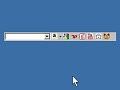 「万能ウェブサーチャー」にマウスジェスチャ機能が搭載
「万能ウェブサーチャー」にマウスジェスチャ機能が搭載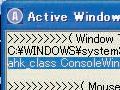 キーボードを自分流にして高速操作を可能に
キーボードを自分流にして高速操作を可能に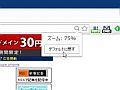 Chromeで「Ctrl」キー+スクロールで画面サイズが変化した!元に戻す方法は?
Chromeで「Ctrl」キー+スクロールで画面サイズが変化した!元に戻す方法は?
